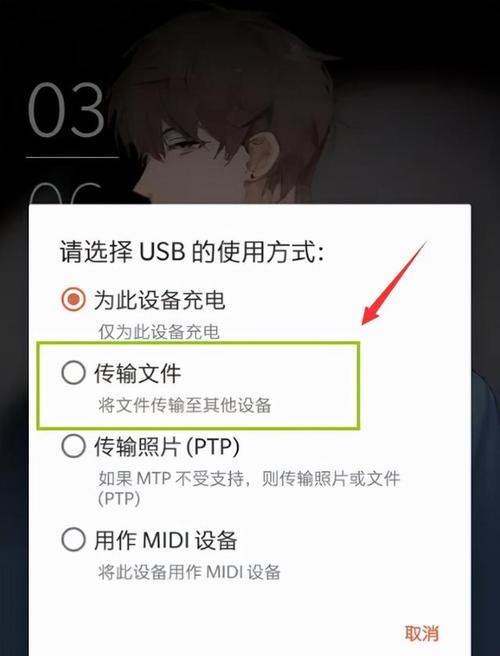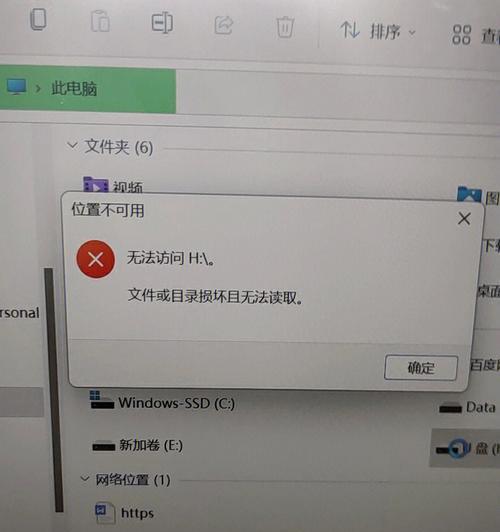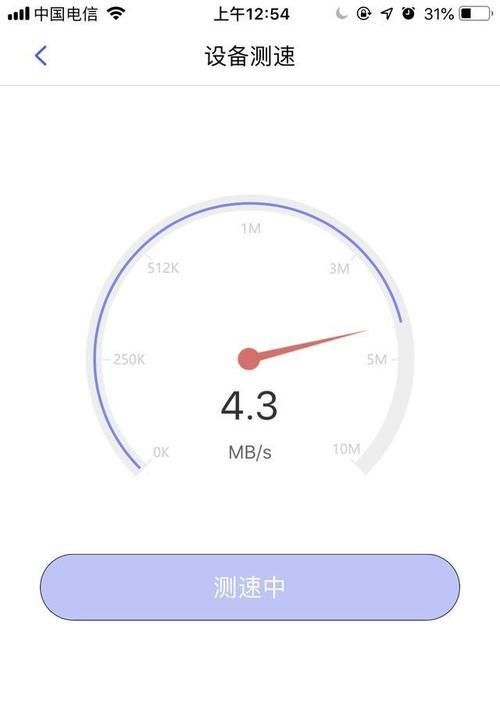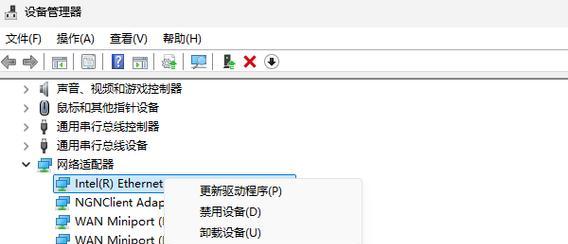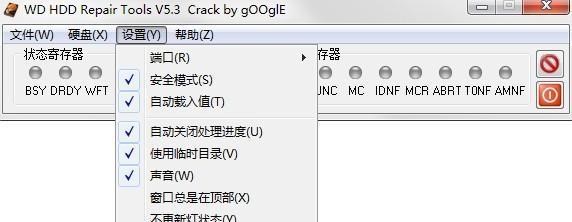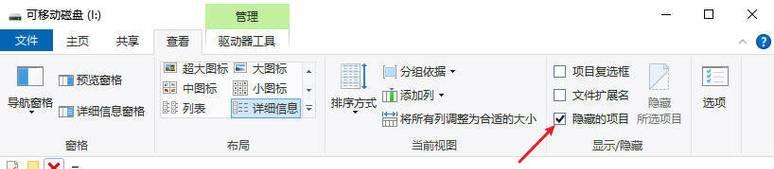随着科技的发展,U盘已经成为我们日常生活中必不可少的存储设备。但有时候,我们可能会遇到U盘文件损坏无法打开的情况,这给我们的工作和生活带来了极大的困扰。在本文中,我们将为大家介绍如何修复U盘文件损坏的问题,让您的数据得到有效保护。
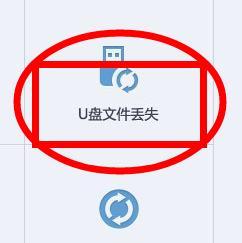
了解U盘文件损坏的原因
U盘文件损坏的原因有很多,常见的包括电脑病毒感染、U盘插拔不当、存储介质老化等。在修复之前,了解损坏原因有助于我们选择正确的修复方法。
备份U盘中重要数据
在进行修复之前,我们建议先备份U盘中的重要数据。这样即使修复失败,也不会造成数据的永久丢失。可以通过将文件复制到电脑硬盘或其他存储设备来进行备份。
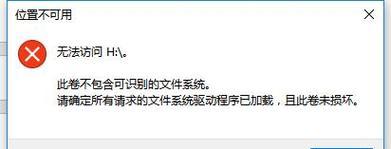
使用Windows内置工具进行修复
Windows操作系统提供了一些内置的工具,可以用来修复U盘文件损坏的问题。比如,我们可以使用"磁盘检查"工具来扫描和修复U盘中的错误。具体操作步骤为在资源管理器中右键点击U盘,选择"属性",在"工具"选项卡下点击"检查"按钮。
运行系统自带的修复命令
除了磁盘检查工具外,Windows还提供了一些修复命令,如"chkdsk"命令。通过运行这些命令,可以对U盘进行更深层次的检查和修复。打开命令提示符窗口,输入"chkdskX:/f"(X为U盘的盘符),按回车键即可运行修复命令。
使用第三方U盘修复工具
如果Windows内置工具无法修复U盘文件损坏的问题,我们可以尝试使用一些第三方U盘修复工具。这些工具通常具有更强大的修复功能和更友好的操作界面,比如Recuva、EaseUS等。

尝试数据恢复软件
如果上述方法都无法解决U盘文件损坏无法打开的问题,我们可以尝试使用专业的数据恢复软件来找回丢失的文件。这些软件能够对U盘进行深层次的扫描,并恢复被损坏或删除的文件。
避免病毒感染
为了避免U盘文件损坏,我们需要加强对U盘的病毒防护。定期使用杀毒软件对U盘进行扫描,确保不会被病毒感染。此外,不要随意插入他人的U盘,以免潜在的病毒传播。
正确使用U盘
正确使用U盘也是防止文件损坏的关键。在插入和拔出U盘时,要确保电脑已经将其安全移除,避免突然拔出导致文件丢失。不要频繁重复格式化U盘,以免加速存储介质的老化。
更新驱动程序
U盘无法打开的原因之一可能是驱动程序过时或损坏。我们可以通过更新驱动程序来解决这个问题。打开设备管理器,找到U盘驱动程序,右键点击选择"更新驱动程序",按照向导进行操作即可。
尝试在其他设备上打开U盘
如果U盘无法在一台电脑上打开,我们可以尝试将其插入其他设备上,如笔记本电脑、其他台式机等。有时候,问题可能仅出现在某台电脑上,而其他设备上可以正常打开。
检查U盘硬件问题
如果U盘文件损坏无法修复,可能是由于U盘自身的硬件问题所致。我们可以检查U盘是否有明显的物理损坏,如断裂、变形等。如果有,则可能需要更换U盘。
联系专业维修服务
如果您尝试了以上方法仍然无法修复U盘文件损坏的问题,我们建议您联系专业的维修服务。他们可能有更高级别的技术手段来解决您的问题,并最大程度地保护您的数据安全。
小心使用U盘修复工具
在使用第三方U盘修复工具时,要格外小心。选择正规、知名度高的工具,并确保从官方网站下载。同时,在使用工具前最好先备份数据,以免修复过程中出现意外导致数据丢失。
定期检查和维护U盘
为了保证U盘的正常使用,我们应定期检查和维护它们。可以使用磁盘清理工具来清除无用文件和垃圾文件,以释放存储空间。此外,及时修复U盘上的错误也是非常重要的。
当遇到U盘文件损坏无法打开的问题时,我们不必慌张,可以按照本文介绍的方法逐一尝试修复。同时,在平时的使用中,要注意U盘的保护和维护,避免文件损坏的发生。如果问题依然存在,不妨寻求专业维修服务的帮助,最大程度地保护您的数据安全。